XMind如何更改成彩虹色分支
时间:2022-12-26 16:20:51作者:极光下载站人气:254
很多小伙伴们在日常工作和学习生活中都会制作一些思维导图,以帮助我们理清头绪,合理安排后续的工作,或者帮助我们整理大量的资料内容,化繁为简,方便记忆。在需要制作思维导图时我们可以选择使用比较常用的xmind,亿图脑图mindmaster等等。在XMind中制作思维导图时我们还可以设置彩虹色效果,也就是一键实现彩色的效果等等。那小伙伴们知道具体该如何操作吗,其实很简单。接下来,小编就来和小伙伴们分享具体的操作步骤了,有需要或者是感兴趣的小伙伴们快来和小编一起往下看看吧!
操作步骤
第一步:点击进入电脑版XMind编辑界面;
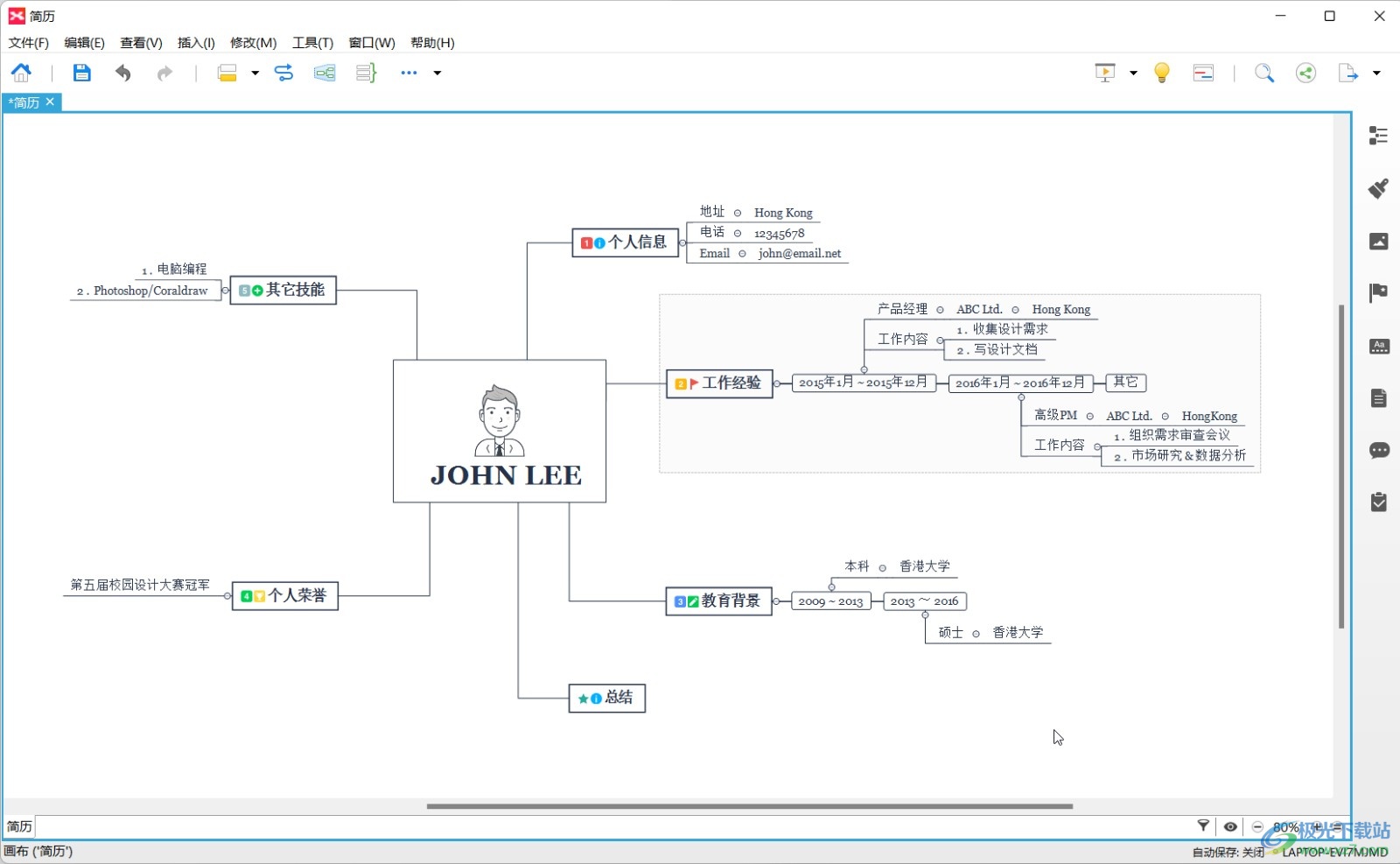
第二步:在界面右侧找到并点击如图所示的“格式”图标打开侧边栏;
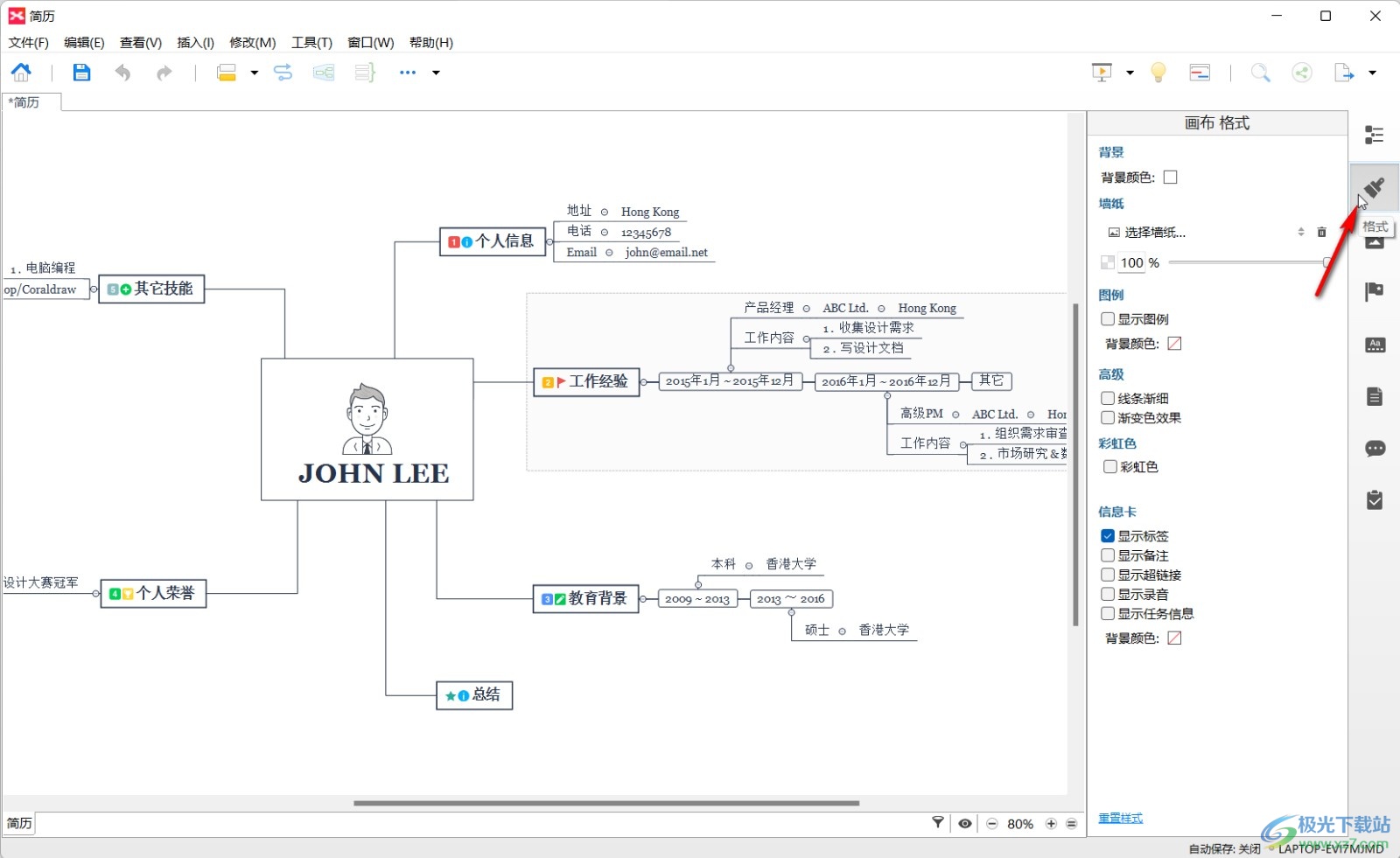
第三步:接着在打开的侧边栏中点击找到并点击勾选“彩虹色”,就可以看到思维导图成功变成彩色的了;
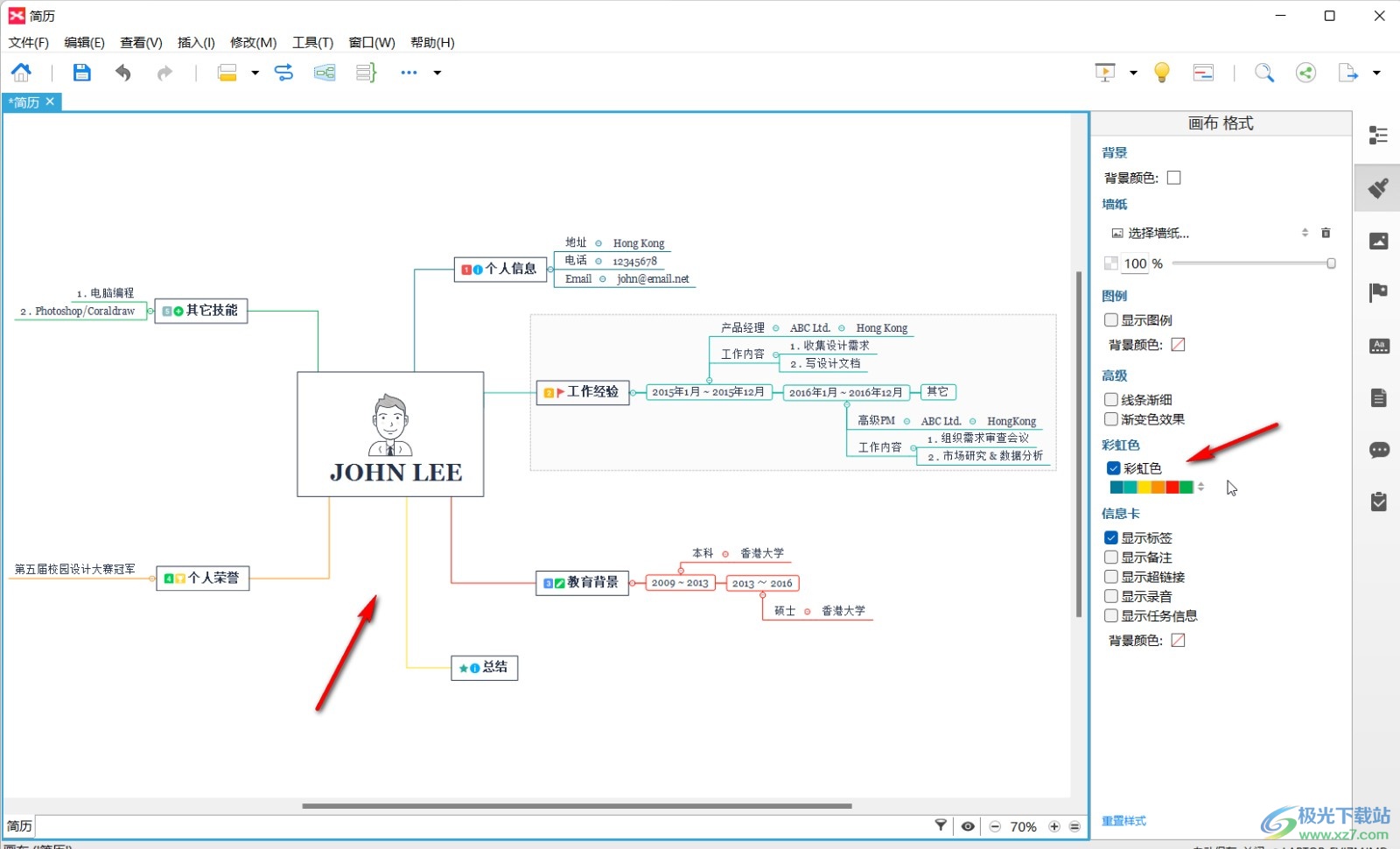
第四步:点击“彩虹色”处的颜色条,还可以点击选择喜欢的彩色效果;
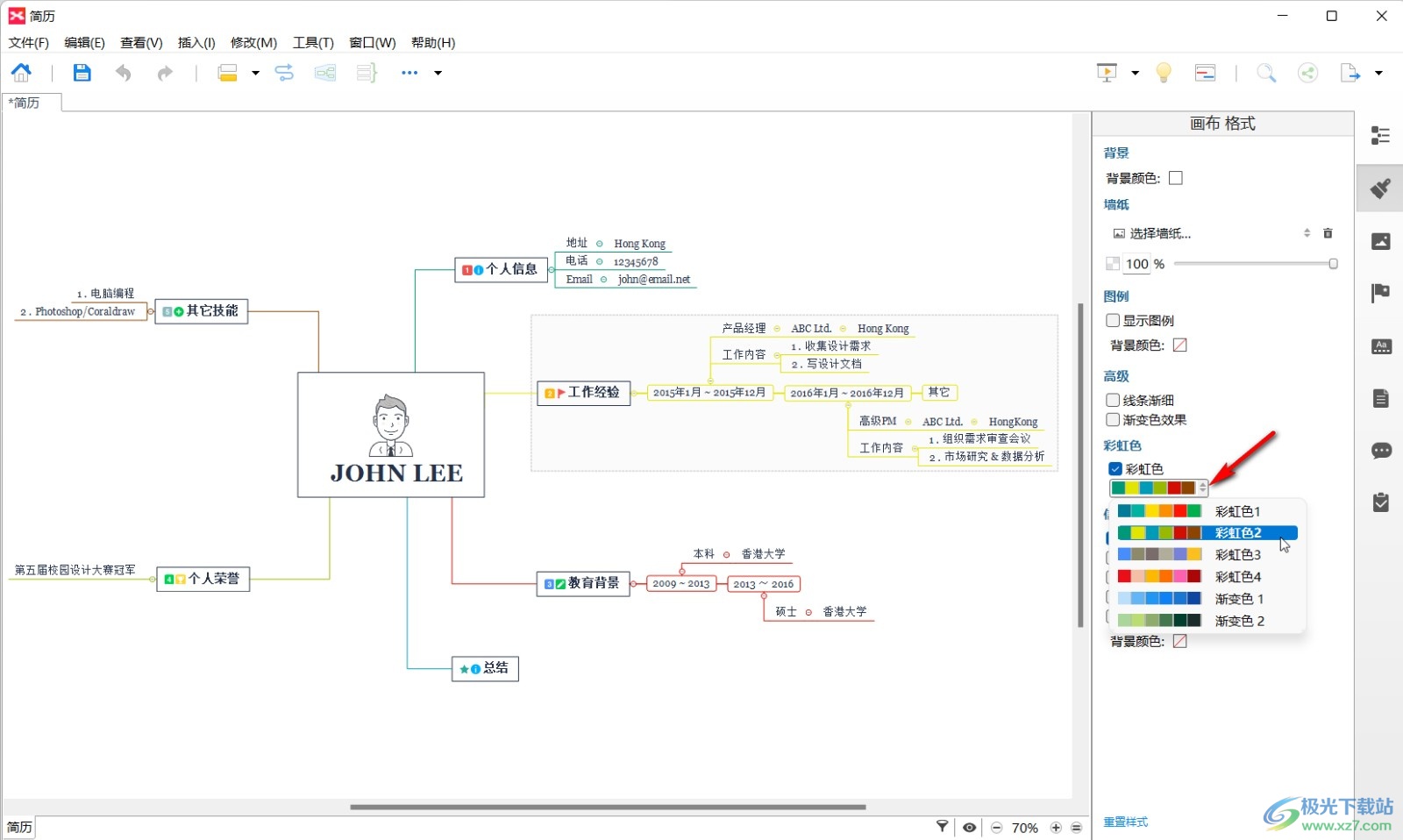
第五步:在子选项中还有“渐变色”可供选择,小伙伴们可以查看不同的颜色效果后进行应用。
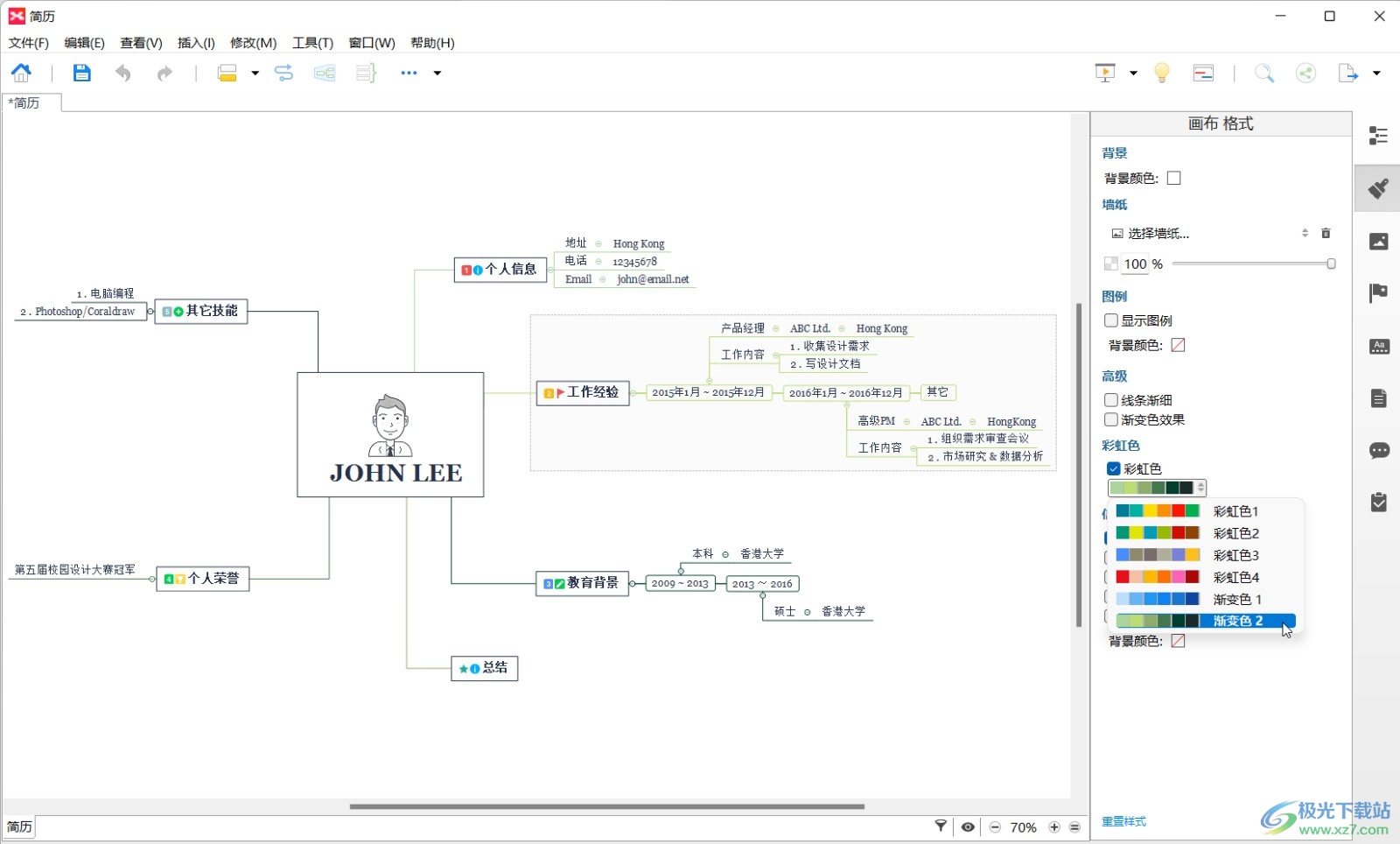
以上就是电脑版XMind中设置彩虹色分支效果的方法教程的全部内容了。通过上面的教程我们可以看到,在打开的侧边栏中我们还可以点击设置想要的背景效果,设置是否显示图例,设置线条的渐细效果,设置显示标签,显示备注,显示超链接,显示录音,显示任务信息等等。
标签XMind,虹色分支
相关推荐
相关下载
热门阅览
- 1百度网盘分享密码暴力破解方法,怎么破解百度网盘加密链接
- 2keyshot6破解安装步骤-keyshot6破解安装教程
- 3apktool手机版使用教程-apktool使用方法
- 4mac版steam怎么设置中文 steam mac版设置中文教程
- 5抖音推荐怎么设置页面?抖音推荐界面重新设置教程
- 6电脑怎么开启VT 如何开启VT的详细教程!
- 7掌上英雄联盟怎么注销账号?掌上英雄联盟怎么退出登录
- 8rar文件怎么打开?如何打开rar格式文件
- 9掌上wegame怎么查别人战绩?掌上wegame怎么看别人英雄联盟战绩
- 10qq邮箱格式怎么写?qq邮箱格式是什么样的以及注册英文邮箱的方法
- 11怎么安装会声会影x7?会声会影x7安装教程
- 12Word文档中轻松实现两行对齐?word文档两行文字怎么对齐?
网友评论